Salve!!! Dopo aver sentito la canzoncina creata con i suoni di Windows XP e 98, arriva anche quello creato con tutti i suoni di default del Mac OS X! Eccolo :
Roba da pazzi!
Salve!!! Dopo aver sentito la canzoncina creata con i suoni di Windows XP e 98, arriva anche quello creato con tutti i suoni di default del Mac OS X! Eccolo :
Roba da pazzi!

Salve!!! Ormai è ufficiale : l’iPhone arriverà in Italia sotto il patrocinato di Tim! Si parlava da molto tempo di questo accordo, ma non era ancora arrivata la conferma ufficiale.
Con l’avvento del nuovo firmware, versione 1.1.4, che elimina qualche bug della versione precendente (anche se non ha risolto completamente lo sblocco illegale, poichè sono già uscite versioni nuove dei software che avviano la procedura di sblocco), le voci sono diventate sempre più fondate.
Franco Bernabè, amministratore delegato della TIM, ha confermato tutto, anche se non ha reso noto i costi del melafonino in Italia.
Aspettiamo dunque l’arrivo dell’iPhone anche in Italia!
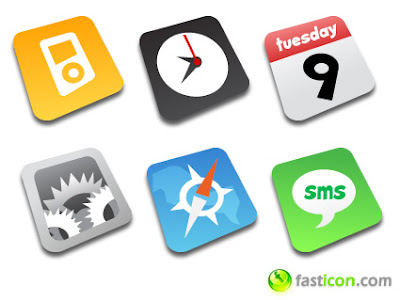
Salve!!! Non posso fare a meno di segnalarvi Comic iPhone, ottima e simpatica raccolta di icone riguardanti il melafonino. Sono 16 le iPhone icon, in formato *.ico e di dimensioni pari a 48×48. Davvero molto carine!
Salve!!! Purtroppo non è ancora arrivato l’iPhone in Italia. Potrebbe giovare però preparare il nostro blog al melafonino.
Oggi ci occuperemo della favicon e di come far comparire questa sugli iPhone e anche sugli iPod Touch. Non è complicato, anzi! Basta prendere l’immagine della nostra favicon, dargli dimensioni pari a 57×57 e salvarla in formato *.png e con il nome “apple-touch-icon” (naturalmente senza virgolette). Ora hostiamo l’immagine nella directory principale del nostro blog.
Se non possediamo un server, allora possiamo hostarla in servizi web come imageshack.us o, se disponiamo di un account Google, Page Creator e inserire prima dei tag il seguente codice :
Da ora in poi, chiunque visiterà il vostro blog attraverso l’iPhone/iPod Touch visualizzerà la favicon originale del sito web!
[via : developer.apple.com]
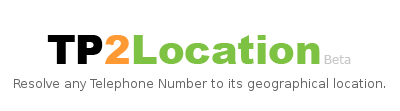
Salve!!! Chi possiede un spazio web, sa bene quanto sia lungo il procedimento per inserire file in esso, soprattutto senza la presenza di un manager più o meno efficace. Per velocizzare il tutto è stato creato FileZilla. Esso è un ftp client, che riesce a trasferire e a ricevere, con una interfaccia grafica molto intuitiva, file tramite protocollo FTP,SFTP o FTP su SSL/TLS.
Appena avremo inserito i dati (“Host”, “Username”, “Password”, e “Port”) e saremo collegati al server, nelle colonne di destra, appariranno le cartelle e i file presenti nel server. Nelle colonne di sinistra invece, sono presenti i file del nostro hard disk. Per trasferire file dal nostro hard disk al server, basterà premere il tasto destro sul file/cartella prescelto e cliccare su “Upload”, oppure possiamo utilizzare il Drag and Drop : trasciniamo il file/cartella dalla colonna di sinistra a quella di destra. Per l’azione inversa, scaricare un file/cartella sul nostro hard disk, premiamo il tasto destro sul file/cartella prescelta e clicchiamo su “Download”; altra opzione per giungere allo stesso è trascinare il file/cartella prescelto nella colonna di sinistra.
Questo ottimo ftp client gratuito è sviluppato da volontari. Esso infatti è open source e distribuito sotto GNU GPL license. Proprio questa licenza, ha permesso di creare dei FileZilla portatili, come “FileZilla Portable” di PortableApps.com e “X-FileZilla” presente nel Win Pen Pack.
Sito Ufficiale : filezilla-project.org
Download : versione 3.0.7